Eigenschappen voor de documentenkaart
In de documentkaart die zich opent bij het aanmaken van een nieuw document, voert u de eigenschappen voor het document in. Nieuwe documenten maakt u aan in de Documentenlijst of op het tabblad Document in de modules Relatie, Project, Medewerkersregister, Contactpersoon of Activiteit.
![]() Let op!
U kunt het document aan één of meerdere medewerkers of relaties/contactpersonen
koppelen. Dit kunt u op twee verschillende manieren doen: u koppelt de
medewerkers of relaties handmatig in het betreffende tabblad voordat u
op Aanmaken/samenvoegen klikt,
of u koppelt de medewerkers of relaties met behulp van een
Let op!
U kunt het document aan één of meerdere medewerkers of relaties/contactpersonen
koppelen. Dit kunt u op twee verschillende manieren doen: u koppelt de
medewerkers of relaties handmatig in het betreffende tabblad voordat u
op Aanmaken/samenvoegen klikt,
of u koppelt de medewerkers of relaties met behulp van een
In de helpbestanden [F1] vindt u meer informatie over de velden en tabbladen op de documentenkaart.
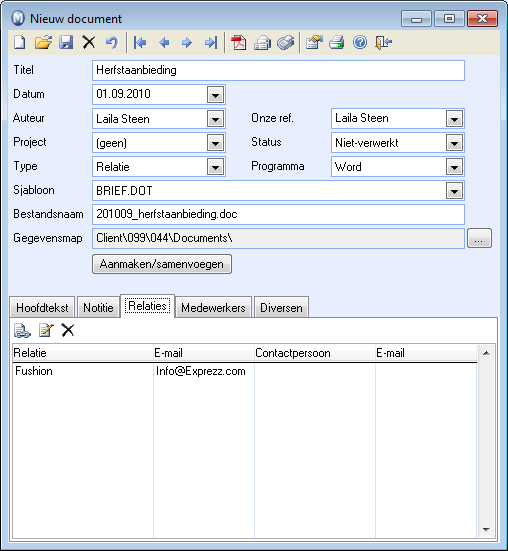
De velden in de
Titel: Voer een toepasselijke titel in voor het document. De titel wordt in de Documentenlijst en als titel van het document weergegeven.
Datum: De programmadatum wordt automatisch ingevuld en u kunt deze eventueel overschrijven.
Auteur:
De ingelogde gebruiker (u) wordt automatisch als auteur aangegeven, maar
dit kan overschreven worden. De naam die wordt weergegeven, wordt automatisch
uit het
Onze
Project: Geef aan of het document aan een project gekoppeld moet worden.
Status: Status geeft een indicatie over hoe ver in het proces u bent met het document en kan een hulp zijn om uw documenten later gemakkelijker te filteren. Bij de gebruikersinstellingen voor Document kunt u aangeven of de status automatisch gewijzigd moet worden naar Uitgevoerd op het moment dat het document is aangemaakt.
Type: Selecteer het documenttype, bijvoorbeeld Medewerker, Relatie of Project, uit de afrollijst. U kunt meerdere documenttypen aanmaken door met de rechter muisknop in de lijst te klikken en te kiezen voor Standaardregister wijzigen.
Programma: De programma’s die u kunt gebruiken zijn Microsoft Word®, Microsoft Excel®, Microsoft PowerPoint® en Microsoft Project®.
Sjabloon: De beschikbare documentsjablonen in de afrollijst zijn afhankelijk van de gekozen documentsoort en programma.
Bestandsnaam: Bij de gebruikersinstellingen kunt u aangeven of het programma automatisch een documentnaam moet voorstellen. De naam kan te allen tijde overschreven worden.
Gegevensmap: De standaard opslagruimte voor het gekozen documenttype wordt automatisch aangegeven, maar ook deze kan veranderd worden met behulp van de zoekknop [...]. Windows Verkenner wordt geopend en u kunt naar de map bladeren waarin het document moet worden opgeslagen.
Aanmaken/samenvoegen: Klik hier om de wizard te starten die u helpt met het aanmaken of samenvoegen van een document voor relaties of medewerkers. Het document wordt nadat u op deze knop klikt direct aangemaakt indien u handmatig relaties of medewerkers hebt geselecteerd. De wizard verschijnt dan niet.
![]() Let op! De wizard wordt niet geopend indien u handmatig relaties
of medewerkers aan het document hebt gekoppeld.
Let op! De wizard wordt niet geopend indien u handmatig relaties
of medewerkers aan het document hebt gekoppeld.
De tabbladen in de documentenkaart
Hoofdtekst: De tekst die u hier intypt, wordt als samenvoegveld gebruikt bij de overeenkomstige documentsjablonen.
Notitie: Hier kunt u eventuele notities invoeren. Het is ook mogelijk om de gegevens van de gebruiker en tijdstip waarop deze de notitie heeft aangemaakt automatisch in te voeren. De instellingen daarvoor worden aangegeven bij gebruikersinstellingen voor document, op het tabblad Documentenkaart.
Relaties: Wordt gebruikt om relaties en contactpersonen handmatig aan het document te koppelen. Een andere mogelijkheid is om relaties/contactpersonen aan het document te koppelen door op Aanmaken/samenvoegen te klikken.
Medewerkers: Wordt op dezelfde manier gebruikt als het tabblad Relaties, om medewerkers handmatig aan het document te koppelen voordat deze wordt aangemaakt. Een andere mogelijkheid om medewerkers aan het document te koppelen is door op Aanmaken/samenvoegen te klikken.
Diversen: In het veld Referentie voert u de referentie voor de ontvanger in (Uw ref.). U selecteert de optie Privédocument wanneer u wilt dat een document niet toegankelijk mag zijn voor andere gebruikers. Houd er rekening mee dat er geen back-up van het document zal worden gemaakt wanneer u een back-up maakt zonder systeembestanden. Indien u deze optie selecteert zal den gegevensmap worden gewijzigd naar de gebruikersmap.
Meer informatie: